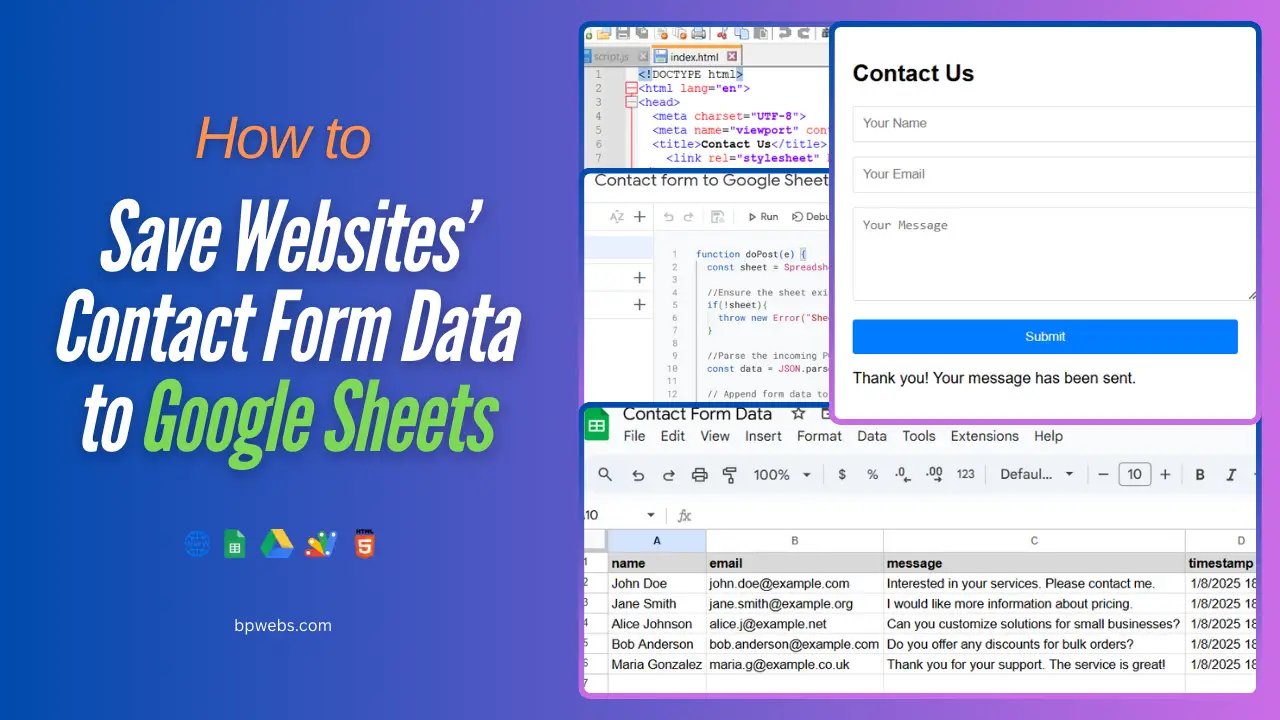Tích hợp Bot với Google Sheets để lưu trữ và xử lý dữ liệu người dùng
Trong thế giới số hóa ngày nay, việc tự động hóa các quy trình và tối ưu hóa công việc đã trở thành một nhu cầu không thể thiếu. Một trong những giải pháp hiệu quả để thực hiện điều này là tích hợp chatbot với Google Sheets, giúp lưu trữ và xử lý dữ liệu người dùng một cách dễ dàng và nhanh chóng. Tuy nhiên, để thực hiện điều này một cách hiệu quả, bạn cần phải hiểu rõ cách thức hoạt động của sự tích hợp này, các bước cần thiết và những lợi ích mà nó mang lại cho doanh nghiệp và công việc của bạn.
Lợi ích của việc tích hợp bot với Google Sheets
Khi tích hợp bot với Google Sheets, bạn có thể tận dụng sức mạnh của cả hai công cụ để xử lý dữ liệu người dùng một cách tối ưu. Hãy cùng tìm hiểu những lợi ích rõ rệt mà việc tích hợp này mang lại:
Tăng cường hiệu quả công việc
Việc tự động lưu trữ dữ liệu vào Google Sheets giúp giảm thiểu sự can thiệp thủ công, đồng thời tăng tốc quá trình xử lý thông tin. Thay vì phải sao chép và dán từng mục dữ liệu từ các cuộc trò chuyện của bot vào bảng tính, hệ thống sẽ tự động thực hiện tất cả các thao tác này. Điều này không chỉ giúp tiết kiệm thời gian mà còn giảm thiểu sai sót do yếu tố con người.
Quản lý dữ liệu một cách dễ dàng
Google Sheets là một công cụ mạnh mẽ trong việc quản lý dữ liệu. Với khả năng truy cập từ bất kỳ đâu và dễ dàng chia sẻ, bạn có thể nhanh chóng phân tích, chỉnh sửa và theo dõi thông tin mà bot đã thu thập được. Các cột dữ liệu trong bảng tính có thể được thiết lập để tự động cập nhật theo từng giao dịch hoặc yêu cầu của người dùng, giúp bạn nắm bắt mọi thông tin kịp thời và hiệu quả.
Phân tích dữ liệu nhanh chóng
Khi bạn tích hợp bot với Google Sheets, dữ liệu người dùng sẽ được lưu trữ theo cách có cấu trúc rõ ràng, dễ dàng phân tích. Bạn có thể dễ dàng lọc và thống kê các thông tin quan trọng như tên, email, số điện thoại của khách hàng, từ đó đưa ra các quyết định kinh doanh chính xác hơn. Điều này đặc biệt hữu ích trong các chiến dịch marketing hoặc dịch vụ khách hàng, khi bạn cần phân loại và phân tích dữ liệu để tối ưu hóa các chiến lược của mình.
Tại sao Google Sheets là lựa chọn tốt?
Google Sheets là một trong những công cụ quản lý bảng tính phổ biến nhất hiện nay và có rất nhiều lý do tại sao nó lại là lựa chọn tuyệt vời để kết hợp với các nền tảng chatbot. Dưới đây là những lý do khiến Google Sheets trở thành công cụ lý tưởng để lưu trữ dữ liệu từ bot:
Khả năng chia sẻ và cộng tác dễ dàng
Google Sheets cho phép nhiều người dùng truy cập và chỉnh sửa bảng tính cùng lúc. Điều này giúp các nhóm làm việc hoặc các nhà phát triển có thể dễ dàng chia sẻ dữ liệu và cộng tác trong việc quản lý thông tin người dùng. Bạn có thể mời đồng nghiệp hoặc các bên liên quan tham gia vào bảng tính để cùng theo dõi tiến trình và xử lý dữ liệu.
Quản lý dữ liệu trực tuyến hiệu quả
Với Google Sheets, bạn không cần phải cài đặt phần mềm hay lo lắng về việc lưu trữ trên các thiết bị riêng biệt. Google Sheets hoạt động trực tuyến, giúp bạn truy cập và quản lý dữ liệu từ bất kỳ đâu, miễn là có kết nối internet. Điều này mang lại sự linh hoạt và tiện lợi cho việc quản lý và xử lý dữ liệu người dùng mọi lúc, mọi nơi.
Dễ dàng tích hợp với các công cụ khác
Google Sheets dễ dàng tích hợp với nhiều công cụ và ứng dụng khác nhau, bao gồm các nền tảng chatbot. Hơn nữa, Google cung cấp API cho phép các lập trình viên tích hợp Google Sheets vào các ứng dụng của họ, giúp việc kết nối bot với Google Sheets trở nên đơn giản và hiệu quả hơn. Việc tích hợp này có thể được thực hiện mà không cần phải viết mã phức tạp, đặc biệt nếu bạn sử dụng các nền tảng chatbot hỗ trợ tích hợp trực tiếp.
Các bước chuẩn bị cho việc tích hợp Google Sheets với Bot
Trước khi bắt đầu tích hợp bot với Google Sheets, bạn cần thực hiện một số bước chuẩn bị cơ bản để đảm bảo quá trình tích hợp diễn ra suôn sẻ và hiệu quả. Dưới đây là những bước quan trọng bạn cần thực hiện:
Tạo Google Sheets với các cột dữ liệu cần thiết
Bước đầu tiên là tạo một bảng tính Google Sheets với các cột dữ liệu mà bạn muốn bot thu thập. Các cột này có thể bao gồm thông tin như tên, email, số điện thoại, nội dung tin nhắn, và bất kỳ dữ liệu nào khác mà bạn muốn lưu trữ. Hãy chắc chắn rằng bạn đã đặt tên cho các cột sao cho dễ hiểu và dễ dàng để liên kết với các trường trong bot sau này.
Cấp quyền truy cập Google Sheets
Để bot có thể truy cập và ghi dữ liệu vào Google Sheets, bạn cần cấp quyền truy cập cho bot hoặc tài khoản Google tương ứng. Bạn có thể chia sẻ bảng tính với tài khoản Google của bot hoặc sử dụng một tài khoản dịch vụ nếu bot của bạn yêu cầu. Việc này giúp bot có thể gửi và nhận dữ liệu từ Google Sheets mà không gặp phải vấn đề về quyền truy cập.
Xác định cấu trúc dữ liệu
Trước khi bắt đầu tích hợp, bạn cần xác định rõ cấu trúc dữ liệu mà bot sẽ sử dụng khi tương tác với người dùng. Ví dụ, bot có thể yêu cầu người dùng nhập tên, email và tin nhắn, và sau đó lưu trữ thông tin này vào các cột tương ứng trong Google Sheets. Việc này giúp bạn dễ dàng ánh xạ dữ liệu từ bot sang bảng tính mà không gặp phải sự cố khi đồng bộ hóa thông tin.
Cách tích hợp Google Sheets với các nền tảng bot phổ biến
Các nền tảng chatbot như BotStar, Typebot, và BotSailor cung cấp các công cụ tích hợp sẵn với Google Sheets, giúp việc tích hợp trở nên đơn giản hơn. Hãy cùng tìm hiểu cách tích hợp trên một số nền tảng phổ biến:
Cách tích hợp trên BotStar
BotStar là một trong những nền tảng chatbot mạnh mẽ cho phép tích hợp trực tiếp với Google Sheets. Bạn chỉ cần bật tính năng Google Sheets trong cài đặt BotStar, sau đó kết nối tài khoản Google của mình với nền tảng. Một khi kết nối thành công, bạn có thể ánh xạ các trường dữ liệu trong bot với các cột trong Google Sheets và tự động lưu trữ dữ liệu từ người dùng vào bảng tính.
Cách tích hợp trên Typebot
Typebot cũng hỗ trợ tích hợp Google Sheets thông qua tính năng API. Bạn chỉ cần thực hiện một vài thao tác cấu hình đơn giản trong cài đặt của Typebot để kết nối với Google Sheets. Sau khi thiết lập thành công, bot sẽ tự động gửi dữ liệu của người dùng vào các cột dữ liệu trong bảng tính mà bạn đã tạo trước đó.
Cách tích hợp trên BotSailor
BotSailor cho phép người dùng tạo các hành động API để kết nối với Google Sheets. Với BotSailor, bạn có thể sử dụng các trường dữ liệu tùy chỉnh để ánh xạ và lưu trữ thông tin người dùng vào bảng tính. Điều này giúp bạn linh hoạt hơn trong việc thiết kế các luồng tương tác và xử lý dữ liệu từ bot.
Các bước cấu hình và đồng bộ dữ liệu giữa bot và Google Sheets
Sau khi bạn đã chuẩn bị xong Google Sheets và tích hợp bot với nền tảng của mình, bước tiếp theo là cấu hình dữ liệu và đồng bộ thông tin giữa bot và Google Sheets. Quá trình này bao gồm các bước ánh xạ dữ liệu từ bot vào các cột trong bảng tính và thiết lập các hành động cần thiết.
Cấu hình dữ liệu và ánh xạ trường dữ liệu
Trong quá trình tạo luồng cho bot, bạn sẽ cần xác định rõ các trường dữ liệu mà bot thu thập từ người dùng và ánh xạ chúng với các cột trong Google Sheets. Ví dụ, nếu bot yêu cầu người dùng nhập tên, email và tin nhắn, bạn cần ánh xạ các trường này với các cột tương ứng trong bảng tính của Google Sheets. Điều này giúp dữ liệu được lưu trữ chính xác và dễ dàng truy xuất sau này.
Chọn hành động (insert, update, query)
Tùy vào nhu cầu, bạn sẽ cần lựa chọn hành động phù hợp khi lưu trữ hoặc truy xuất dữ liệu từ Google Sheets. Các hành động phổ biến bao gồm:
- Insert một dòng mới: Dùng khi muốn lưu trữ dữ liệu người dùng mới, ví dụ như khi có người đăng ký hoặc gửi thông tin qua bot.
- Update một dòng: Dùng khi bạn muốn cập nhật dữ liệu của người dùng đã có, chẳng hạn như sửa đổi thông tin liên lạc của khách hàng trong bảng tính.
- Query dữ liệu: Dùng khi bạn muốn truy xuất dữ liệu từ bảng tính để sử dụng trong các cuộc trò chuyện của bot, ví dụ như lấy danh sách khách hàng đã đăng ký hoặc các sản phẩm mà người dùng quan tâm.
Kiểm tra và khắc phục sự cố khi tích hợp
Việc kiểm tra và đảm bảo rằng mọi thứ hoạt động chính xác là vô cùng quan trọng khi tích hợp bot với Google Sheets. Nếu xảy ra sự cố, bạn cần có các bước khắc phục kịp thời để không làm gián đoạn quá trình thu thập và xử lý dữ liệu. Dưới đây là một số bước bạn có thể làm để kiểm tra và khắc phục sự cố khi tích hợp bot với Google Sheets:
Kiểm tra dữ liệu được lưu trữ chính xác trong Google Sheets
Đầu tiên, hãy chắc chắn rằng bot của bạn đang gửi đúng dữ liệu vào các cột đã được ánh xạ. Bạn có thể thực hiện việc này bằng cách gửi thử một vài yêu cầu từ người dùng và kiểm tra xem thông tin có được lưu đúng cách trong bảng tính hay không. Kiểm tra từng cột dữ liệu để xác nhận rằng không có sai sót nào trong quá trình lưu trữ.
Khắc phục sự cố khi không đồng bộ dữ liệu
Đôi khi, dữ liệu có thể không đồng bộ hoặc không hiển thị trong Google Sheets mặc dù bot đã thực hiện đúng các bước. Điều này có thể do một số lý do như:
- Quyền truy cập Google Sheets chưa được cấp đầy đủ cho bot.
- API không được cấu hình chính xác hoặc không có quyền ghi vào bảng tính.
- Định dạng dữ liệu không phù hợp, gây lỗi khi bot gửi dữ liệu vào bảng tính.
Để khắc phục, hãy kiểm tra lại các quyền truy cập và cấu hình API, cũng như đảm bảo rằng định dạng dữ liệu từ bot và bảng tính khớp nhau.
Các lưu ý khi sử dụng Google Sheets API cho bot custom
Nếu bạn đang sử dụng một bot tùy chỉnh hoặc muốn thực hiện các tác vụ phức tạp hơn trong việc tích hợp Google Sheets, bạn sẽ cần sử dụng Google Sheets API. Việc này yêu cầu một số kiến thức về lập trình, nhưng nó cho phép bạn thực hiện các thao tác đầy đủ trên bảng tính như thêm, sửa, xóa và truy vấn dữ liệu.
Cấu hình API và tạo khóa API
Trước tiên, bạn cần đăng nhập vào Google Cloud Console và tạo một dự án mới. Sau đó, bật Google Sheets API và tạo khóa API. Sau khi có khóa API, bạn có thể sử dụng nó trong mã của mình để kết nối và thao tác với Google Sheets. Lưu ý rằng bạn cũng cần cấp quyền cho bot hoặc tài khoản dịch vụ để có thể truy cập và chỉnh sửa bảng tính.
Thực hiện API request và xử lý lỗi
Khi thực hiện các yêu cầu API, bạn sẽ cần phải gửi các request theo đúng cấu trúc mà Google Sheets API yêu cầu. Ví dụ, để thêm một dòng mới vào bảng tính, bạn cần gửi một yêu cầu POST đến endpoint của API với dữ liệu người dùng. Nếu có lỗi xảy ra, API sẽ trả về một thông báo lỗi mà bạn cần phải xử lý để đảm bảo rằng quá trình diễn ra suôn sẻ.
Ví dụ về một yêu cầu API để thêm dữ liệu:
POST https://sheets.googleapis.com/v4/spreadsheets/{sheet_id}/values/{sheet_name}!{range}:append?valueInputOption=USER_ENTERED&key={api_key}
Content-Type: application/json
{
"values": [
["John Doe", "john@example.com", "Hello!"]
]
}
Thay thế {sheet_id}, {sheet_name}, {range}, và {api_key} với các giá trị thực tế của bạn.
Tổng kết
Việc tích hợp bot với Google Sheets là một cách tuyệt vời để tự động hóa quy trình lưu trữ và xử lý dữ liệu người dùng. Điều này không chỉ giúp bạn tiết kiệm thời gian mà còn nâng cao hiệu quả trong việc quản lý thông tin và phân tích dữ liệu. Bằng cách làm theo các bước mà chúng tôi đã hướng dẫn, bạn có thể dễ dàng tích hợp chatbot với Google Sheets, mang lại giá trị thực tiễn cho công việc và doanh nghiệp của mình.
Đừng quên kiểm tra các nền tảng chatbot như BotStar, Typebot và BotSailor, vì chúng cung cấp các tích hợp trực tiếp với Google Sheets, giúp bạn dễ dàng bắt đầu ngay cả khi không có nhiều kinh nghiệm về lập trình.
FAQ
- Tôi có thể sử dụng Google Sheets API cho tất cả các loại bot không? – Có, nếu bạn sử dụng bot tùy chỉnh hoặc các nền tảng hỗ trợ tích hợp API, bạn có thể sử dụng Google Sheets API để đồng bộ dữ liệu.
- Việc tích hợp bot với Google Sheets có mất phí không? – Việc tích hợp Google Sheets với bot thông qua các nền tảng như BotStar hay Typebot thường miễn phí, nhưng có thể yêu cầu phí nếu sử dụng các API cao cấp hoặc dung lượng bảng tính lớn.
- Bot của tôi có thể truy vấn dữ liệu từ Google Sheets như thế nào? – Bạn có thể cấu hình bot để gửi yêu cầu API để truy vấn dữ liệu từ Google Sheets và sử dụng nó trong các cuộc trò chuyện với người dùng.